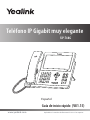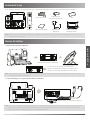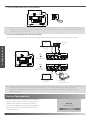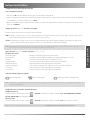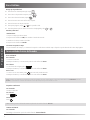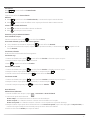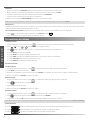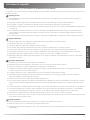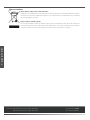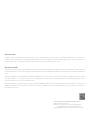Yealink SIP-T48G Guía de inicio rápido
- Categoría
- Teléfonos IP
- Tipo
- Guía de inicio rápido
Yealink SIP-T48G es un teléfono IP Gigabit elegante y con muchas funciones que ofrece una experiencia de comunicación mejorada para usuarios empresariales. Con su pantalla táctil de 4,3 pulgadas y su interfaz de usuario intuitiva, el SIP-T48G es fácil de usar y navegar. El teléfono también cuenta con audio HD, cancelación de eco y reducción de ruido, lo que garantiza llamadas claras y nítidas.
Yealink SIP-T48G es un teléfono IP Gigabit elegante y con muchas funciones que ofrece una experiencia de comunicación mejorada para usuarios empresariales. Con su pantalla táctil de 4,3 pulgadas y su interfaz de usuario intuitiva, el SIP-T48G es fácil de usar y navegar. El teléfono también cuenta con audio HD, cancelación de eco y reducción de ruido, lo que garantiza llamadas claras y nítidas.











-
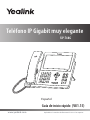 1
1
-
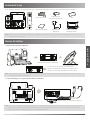 2
2
-
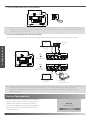 3
3
-
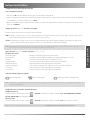 4
4
-
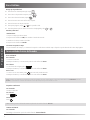 5
5
-
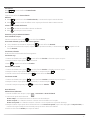 6
6
-
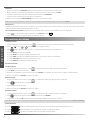 7
7
-
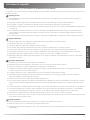 8
8
-
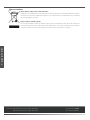 9
9
-
 10
10
-
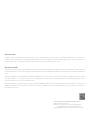 11
11
Yealink SIP-T48G Guía de inicio rápido
- Categoría
- Teléfonos IP
- Tipo
- Guía de inicio rápido
Yealink SIP-T48G es un teléfono IP Gigabit elegante y con muchas funciones que ofrece una experiencia de comunicación mejorada para usuarios empresariales. Con su pantalla táctil de 4,3 pulgadas y su interfaz de usuario intuitiva, el SIP-T48G es fácil de usar y navegar. El teléfono también cuenta con audio HD, cancelación de eco y reducción de ruido, lo que garantiza llamadas claras y nítidas.
Artículos relacionados
-
Yealink SIP-T48S Guía de inicio rápido
-
Yealink SIP-T46S Guía de inicio rápido
-
Yealink SIP-T46G Guía de inicio rápido
-
Yealink SIP-T48S Guía de inicio rápido
-
Yealink SIP-T46S Guía de inicio rápido
-
Yealink SIP-T48S Guía de inicio rápido
-
Yealink SIP-T46S Guía de inicio rápido
-
Yealink SIP-T29G Guía de inicio rápido
-
Yealink SIP-T52S Guía de inicio rápido
-
Yealink SIP-T54S Guía de inicio rápido